外观
Skip to content 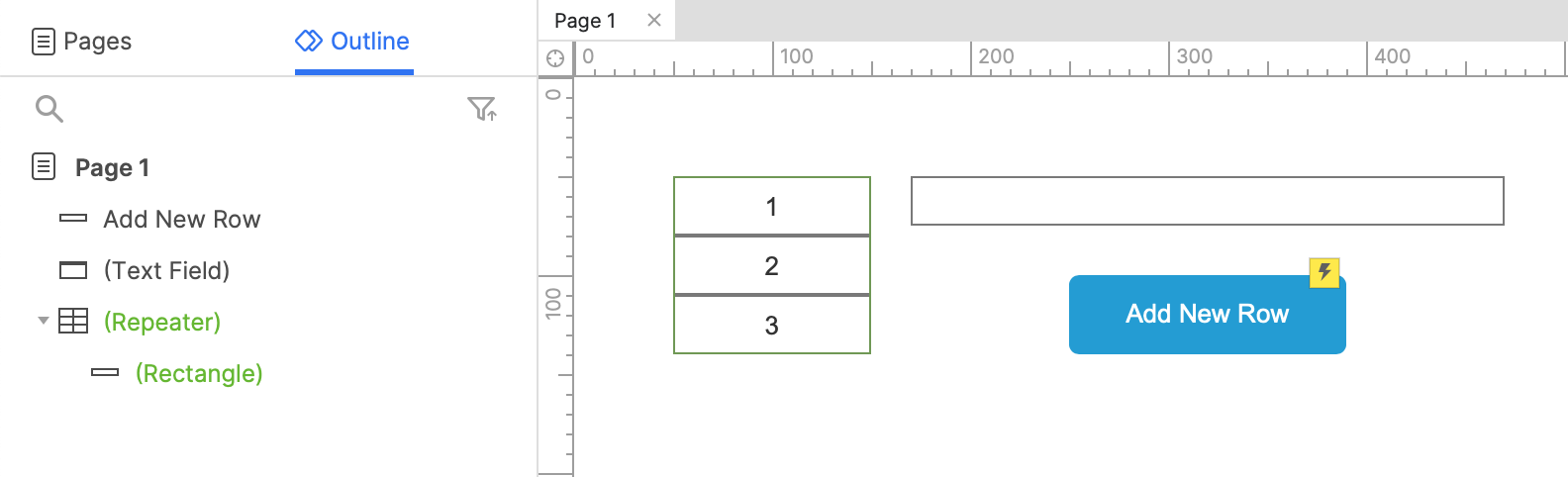
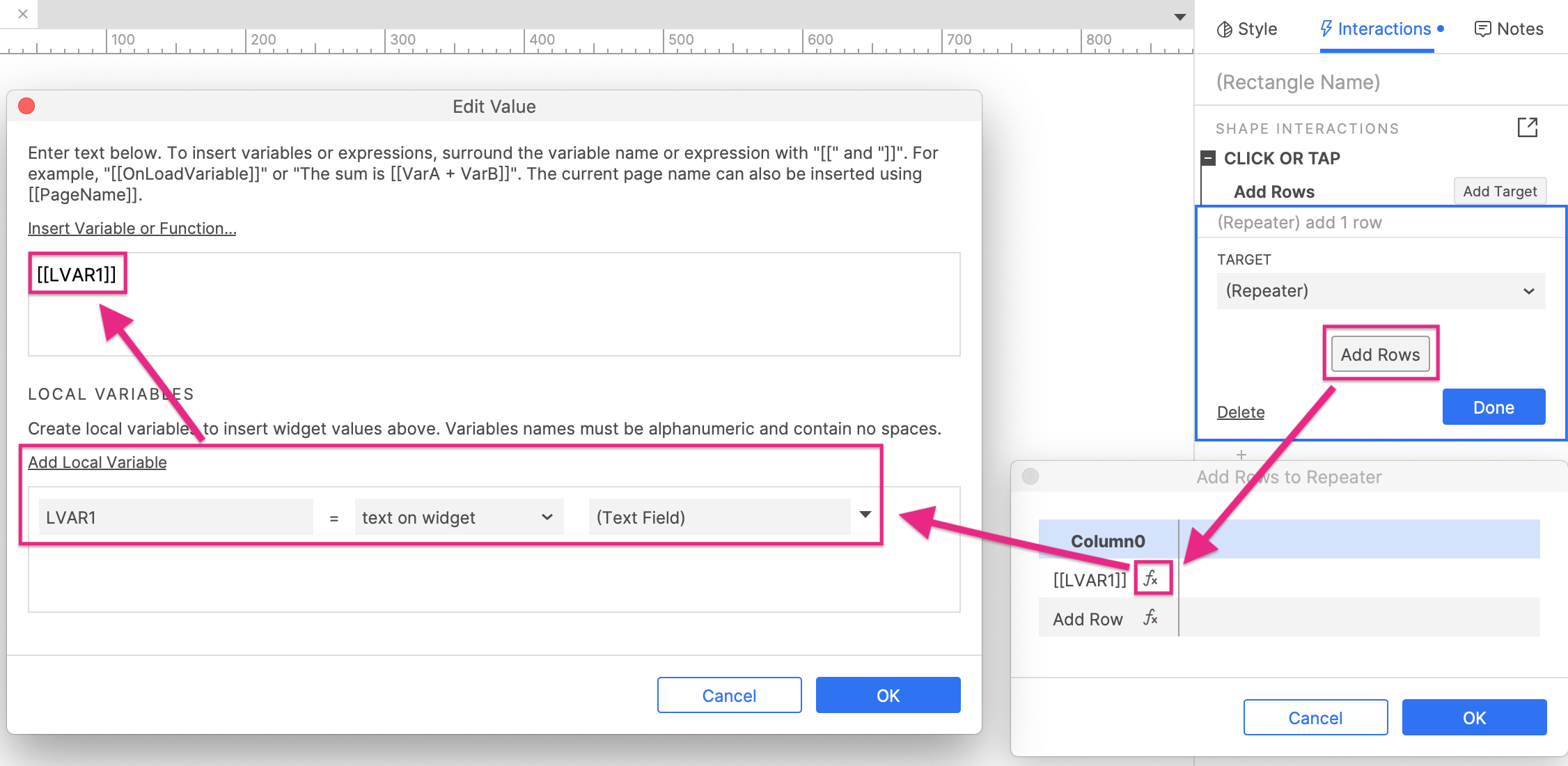
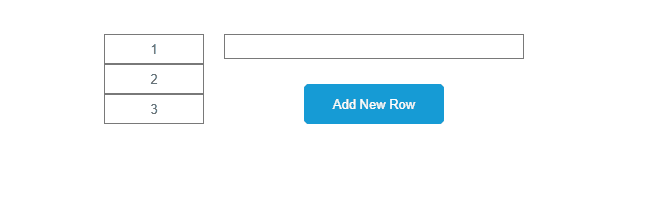
此页内容
02-动态添加行
567字约2分钟
2024-06-04
向中继器动态添加行-Axure教程
在本教程中,您将学习如何使用添加行动作来向中继器元件动态添加行。
1. 元件设置
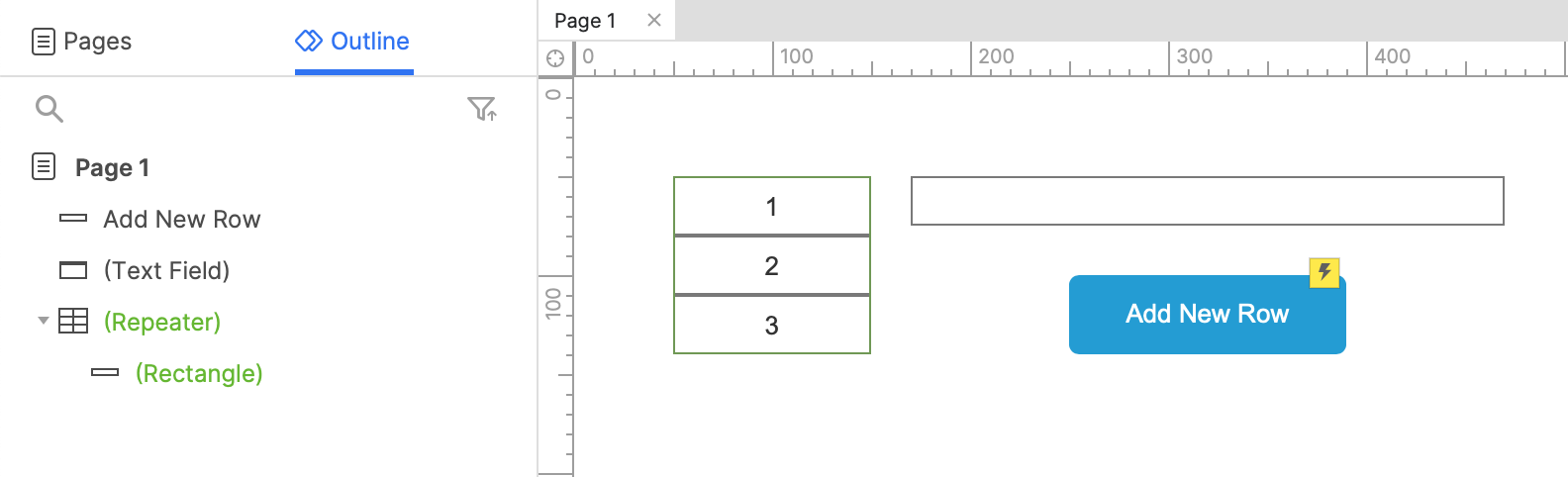
打开一个新的 RP 文件并在画布上打开Page 1。
将中继器元件、文本字段元件和按钮元件拖到画布上。
将按钮的文本设置为“Add New Row”。
2. 点击按钮时向中继器添加一行
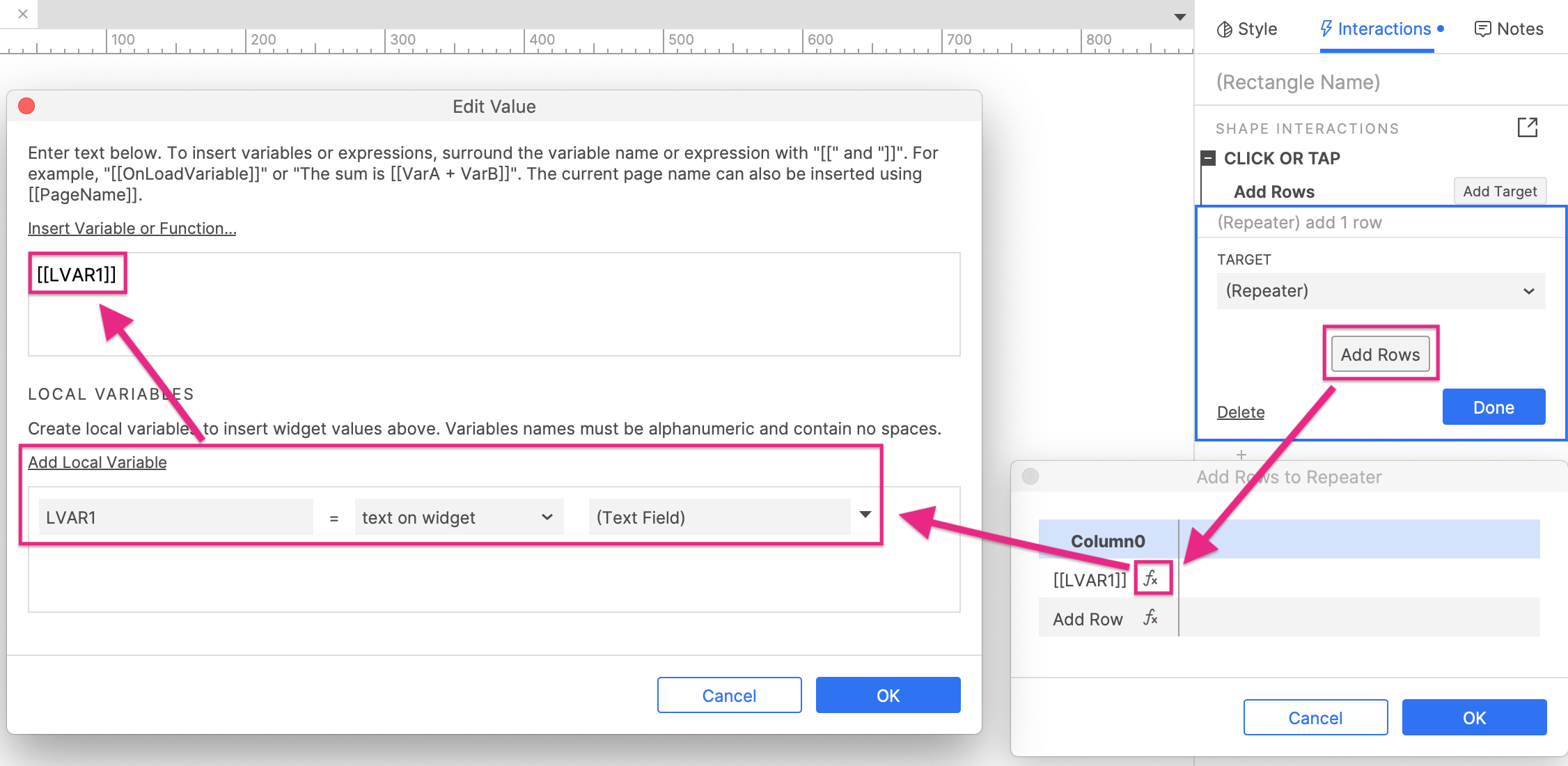
选择按钮元件,然后在交互窗格中单击新建交互。
在出现的列表中选择单击事件,然后选择添加行操作。
在目标下拉列表中选择中继器元件。
单击添加行按钮。在出现的将行添加到中继器对话框中,单击fx图标打开编辑值对话框。
在对话框底部,单击添加局部变量。
在新局部变量行的第三个字段中,选择文本字段元件。此局部变量将在 Web 浏览器中捕获文本字段的内容。
在对话框的上部字段中,在括号中输入局部变量的名称: [[LVAR1]]
单击“确定”关闭“编辑值”对话框,然后再次单击“确定”关闭“将行添加到中继器”对话框。
在交互窗格中单击确定以保存添加行操作。
3. 预览交互
预览页面并在文本字段中输入一些文本。
单击Add New Row按钮向中继器添加新行。新行的矩形元件立即显示文本字段中的内容。
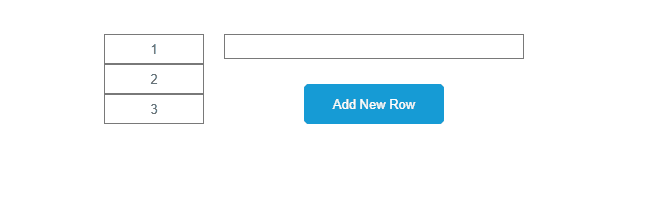
—— 作者:Axure工坊,智新信息科技(广州)有限公司旗下的原创软件与互联网原型作品、素材、模板的共享交易平台,提供PC、APP、小程序、WEB等各端及电商、O2O、门户网、大数据等各行业的原型设计资源。
—— 官网:www.axured.cn
—— Axure交流群:681760590
—— 作品中心:原型作品及元件库下载
